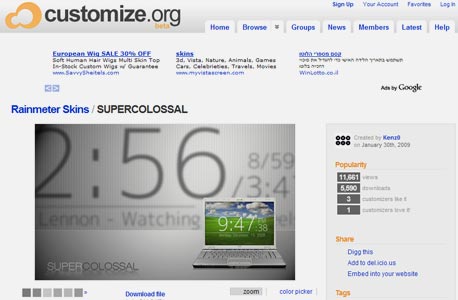 צילום מסך: customize.org
צילום מסך: customize.org
משדרגים את הדסקטופ
פסח זו הזדמנות מצוינת לעשות סדר גם בשולחן העבודה - לעצב אותו מחדש, ליצור ולהוסיף ווידג'טים, ואפילו להגדיר שולחנות עבודה שונים למשימות שונות. אספנו עבורכם 6 תוכנות ו-2 טיפים לשדרוג הדסקטופ
06.04.2009, 16:14 | רן יניב הרטשטיין
"שולחן מבולגן הוא סימן לראש מבולגן, ושולחן ריק הוא סימן לראש..." (מייקל סקוט, המשרד)
כשאתם יושבים מול המחשב, השולחן שאתם רואים הוא לא השולחן שהמחשב מונח עליו (אם המחשב שלכם בכלל מונח על שולחן). השולחן שתשומת הלב שלכם מרוכזת בו הוא שולחן העבודה של מערכת ההפעלה, עם החלונות, האייקונים, הווידג'טים והתפריטים.
במקום לקשט את השולחן במשטחי כתיבה מעור, לוחות שנה מהודרים, תמונות משפחתיות וצעצועי מנהלים, רבים מפנים את המאמץ לקישוט שולחן העבודה. אספנו בשבילכם כמה תוכנות שיהפכו את שולחן העבודה שלכם לחומר ביד היוצר - החל מגבולות החלונות וכלה בווידג'טים, את הכל תוכלו לשנות.
ObjectDesktop: לשנות כל היבט אפשרי בדסקטופ
ObjectDesktop של Stardock היא אחת מחבילת התוכנות הוותיקות ביותר לשינוי מראה שולחן העבודה בחלונות, והיא כוללת כלים לשינוי כל היבט אפשרי בשולחן העבודה של חלונות XP וויסטה - החל מהאייקונים המובנים של חלונות, עבור בתפריטים, בגבולות החלונות, בכפתורים, ובווידג'טים, וכלה במסך הכניסה למחשב. הרכיב העיקרי ב-ObjectDesktop הוא WindowBlinds, תוכנה שמאפשרת להחליף את מראה החלונות של חלונות XP וויסטה. היא מבוססת על מערכת ה-Themes הפנימית של חלונות, אבל כוללת הרבה יותר אפשרויות מאשר החלפת ערכות הצבעים לכסף או לירוק זית.
בין התוכנות האחרות בחבילה ישנן IconPackager, שמחליפה את האייקונים המובנים של חלונות (כמו זה של "המחשב שלי" או "לוח הבקרה"), DesktopX, שהיתה מחלוצות תוכנות הווידג'טים, ו-MyColors, שמאפשרת להתקין ערכות עיצוב שלמות שמבוססות על אפשרויות ההתאמה אישית של כל התוכנות האחרות בחבילה. ObjectDesktop מגיעה בשתי חבילות שכוללות תוכנות שונות - החבילה הפשוטה עולה 40 דולר, והיא כוללת כלים להתקנת ערכות עיצוב שיצרו משתמשים אחרים וכן ליצירת ערכות עיצוב משלכם. החבילה היקרה יותר עולה 70 דולר, והיא כוללת יותר אפשרויות להתאמה אישית של המראה ואופן הפעולה של חלונות.
Samurize: ליצור ווידג'טים בממשק גרפי
Samurize החינמית נוצרה במקור כמעין תוכנת ווידג'טים, להצגת נתוני מערכת וקובצי טקסט ישירות על שולחן העבודה. אבל בניגוד לתוכנות אחרות כמו Google Desktop ו-Yahoo Widgets, מדובר בכלי רב עוצמה לשינוי מראה שולחן העבודה שמאפשר לבצע שינויים מרחיקי לכת, ולא רק להפעיל ווידג'טים שיצרו משתמשים אחרים. Samurize כוללת כלי עריכה מתקדם שמאפשר ליצור ווידג'טים בממשק גרפי, ולהשתמש בהם כתחליף מלא לשולחן העבודה הרגיל של חלונות - תפריט התחל, שורת המשימות, השעון וכו'. עם זאת, אל תצפו מ-Samurize להיות ידידותית או פשוטה לשימוש. היא מורכבת מכמה כלים שונים שפועלים במקביל, ונדמה שהעבודה איתה מבלבלת כמעט במכוון. אבל נוסף לאפשרויות העריכה הנרחבות, תוכלו להשתמש גם בווידג'טים שיצרו משתמשים אחרים. עיינו באזור ההורדות באתר של Samurize או באתר Customize.org.
Rainmeter : להיעזר בקהילת המשתמשים הגדולה
כמו Samurize, גם Rainmeter היא מעין מנוע ווידג'טים פרימיטיבי שנועד להציג נתונים על המחשב על שולחן העבודה. היא אמנם אינה מציעה כלי נוח ליצירת ווידג'טים כמו זה של Samurize, והווידג'טים המובנים שלה נראים מיושנים ומכוערים, אבל תוכלו להיעזר בקהילת המשתמשים הגדולה ולהשתמש בווידג'טים שיצרו משתמשים אחרים. באתר Customize.org תמצאו מגוון גדול של ערכות עיצוב שלמות שנוצרו עבור Rainmeter.EmergeDesktop: להחליף לגמרי את הדסקטופ
EmergeDesktop, בניגוד לכלים האחרים המובאים בכתבה זו, לא נועד לבצע שינויים קטנים במראה שולחן העבודה של חלונות, אלא להחליף אותו לגמרי. EmergeDesktop מחליף את הרכיבים הרגילים של שולחן העבודה של חלונות ברכיבים פנימיים משלו. לדוגמה, במקום תפריט ההתחל, ב-EmergeDesktop אפשר לפתוח תפריט מערכת כללי על ידי לחיצה עם כפתור העכבר הימני בכל מקום על שולחן העבודה. תפריט זה ניתן להתאמה אישית, ואפשר להגדיר תפריט קיצורים נפרד עבור כפתור העכבר האמצעי. במקום שורת המשימות ומגש המערכת, EmergeDesktop מציג את כל האייקונים של כל היישומים הפתוחים במגשים קטנים בפינת המסך. עוד כולל EmergeDesktop תמיכה בשולחנות עבודה וירטואליים - וכך מאפשר להגדיר כמה "מסכים" שונים שבהם תוכלו לפתוח יישומים שונים ולעבור ביניהם. שיטה זו טובה כדי להפריד בין תוכנות שקשורות למשימות שונות או למצבי עבודה שונים - שולחן עבודה לגלישה, שולחן עבודה לכתיבה, שולחן עבודה לקריאת אימייל, וכו'.ניהול חלונות
אחרי שתסיימו לייפות ולקשט את שולחן העבודה שלכם, סביר להניח שלא תרצו מיד להסתיר אותו עם חלונות שמכסים את כל שטח המסך. אם אתם רגילים להגדיל את החלונות שלכם לכל המסך, DesktopCoral ו-MaxTo יעזרו לכם לשמור על חלק משולחן העבודה גלוי. DesktopCoral מתאימה במיוחד למטרה זו, והיא פשוט מאפשר להגדיר גבול מסוים באחד מצדדי המסך שלא יכוסה על ידי חלונות מוגדלים. MaxTo מתאימה למי שרוצים לעבוד עם כמה חלונות במקביל, ומאפשר לחלק את המסך לאזורים שונים, שמשמשים כגבולות להגדלת החלונות שנמצאים בהם ועוזרים לסדר כמה חלונות על המסך בלי לטרוח עם הזזתם ובלי לבזבז פיקסלים.
ווידג'טים
במקום לעבוד קשה בעיצוב מחדש של כל שולחן העבודה, תוכלו להסתפק רק בהתקנת כמה ווידג'טים פשוטים שישפרו קצת את מראהו - Google Desktop ו-Yahoo Widgets הן שתי תוכנות הווידג'טים הפופולריות ביותר לחלונות XP, ומשתמשי ויסטה יכולים להתקין ווידג'טים ללא צורך בתוכנות נוספות.
הגישה השפויה
אם אפילו ווידג'טים נראים לכם כמו עבודה קשה מדי, אולי אתם פשוט צריכים להחליף את תמונת הרקע שלכם. באתרים כמו Customize.org ו- InterfaceLift תמצאו מאגרים אינסופיים של רקעים מרהיבים לשולחן העבודה, שיתאימו לכל רזולוציה וגודל מסך. גם פליקר הוא מקור טוב לרקעים - השירות Wallpapr אוסף תמונות של משתמשי פליקר שממדיהן מתאימים לשימוש כתמונות רקע במגוון רזולוציות נפוצות.
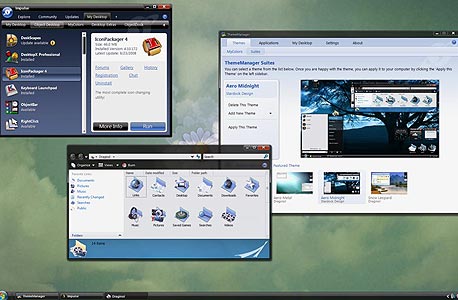


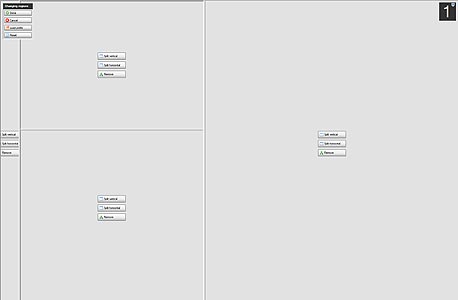
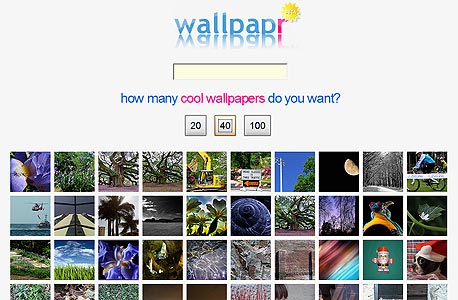
14 תגובות לכתיבת תגובה